FancyZones fait partie de Microsoft Powertoys pour organiser et restaurer rapidement les fenêtres pour une meilleure vue d'ensemble.
FancyZones permet à l'utilisateur d'épingler un ensemble d'emplacements de fenêtres pour le bureau. Lorsque vous faites glisser une fenêtre dans une zone, la fenêtre se redimensionne et se déplace pour remplir cette zone avec la fenêtre Windows active. C'est ainsi que fonctionne Fancyzones !
Gérer Windows Windows avec Fancyzones
Pour commencer, vous devriez PowerToys à télécharger. Cliquez sur la dernière version disponible pour Windows et installez PowerToys.
Le processus d'installation est explicite.
Une fois PowerToys installé, démarrez l'application PowerToys. Dans la barre de recherche Windows tapez : PowerToys et cliquez sur PowerToys (Aperçu).
Maintenant que vous avez démarré PowerToys, PowerToys sera dans la barre d'état système Windows. Pour moi, PowerToys démarre en minimisé, c'est pourquoi j'indique qu'il se trouve dans la barre d'état système.
Vous n’avez rien d’autre à ouvrir. PowerToys est actif dans la barre d'état système et a été ajouté au menu contextuel de Windows.
Pour ouvrir Fancyzones, double-cliquez sur l'icône PowerToys dans la barre d'état système Windows. Cliquez sur Fancy Zones dans le menu de gauche et assurez-vous que Fancy Zones est activé.
Dans le menu Comportement de zone, activez l'option suivante : Maintenez la touche Maj enfoncée pour activer les zones tout en les faisant glisser.
Ensuite, dans le menu Comportement de la fenêtre, activez l'option suivante : Remplacer le raccourci Windows Snap (Win + flèche) pour déplacer les fenêtres entre les zones.
Ces deux options sont nécessaires pour activer les Fancy Zones et le Les fenêtres Windows peuvent être déplacées aux zones définies. Les zones dans lesquelles les fenêtres doivent être disposées peuvent être définies comme suit :
Pour ouvrir l'éditeur de mise en page, cliquez sur le bouton Démarrer l'éditeur de mise en page ou appuyez sur la combinaison de touches standard : touche Windows + '.
La fenêtre suivante apparaîtra dans laquelle vous pourrez spécifier comment les fenêtres Windows doivent être organisées.
Pour commencer, indiquez le nombre de colonnes que vous souhaitez utiliser pour placer les fenêtres. Vous pouvez les modifier avec les boutons – / +, par défaut il y en a deux. Par défaut, vous pouvez choisir parmi les dispositions suivantes, le focus, les colonnes, les lignes, la grille et la grille de priorité. Chaque mise en page est explicite en fonction de l'image ci-dessus. Pour appliquer votre propre mise en page, cliquez sur l'onglet Personnalisé.
Une fois que vous avez sélectionné la mise en page souhaitée, cliquez sur le bouton Appliquer pour confirmer.
Pour activer cette mise en page, ouvrez d'abord quelques fenêtres Windows. Appuyez ensuite sur la touche Windows + flèche gauche ou droite de votre clavier.
La flèche gauche déplacera une autre fenêtre et la droite une autre.
Si vous souhaitez faire glisser une fenêtre vers une zone spécifique, maintenez la touche MAJ enfoncée pendant que vous faites glisser la fenêtre vers la zone.
Dans l'image ci-dessous, vous verrez deux zones devenir visibles vers lesquelles la fenêtre Windows peut être déplacée.
J'espère que cet article vous a aidé à gérer les fenêtres Windows un peu plus facilement avec Fancyzones (PowerToys).
En savoir plus sur les PowerToys :
Identifier la couleur avec Color Picker (PowerToys) en renommer plusieurs fichiers sous Windows avec PowerToys.
Merci pour la lecture!

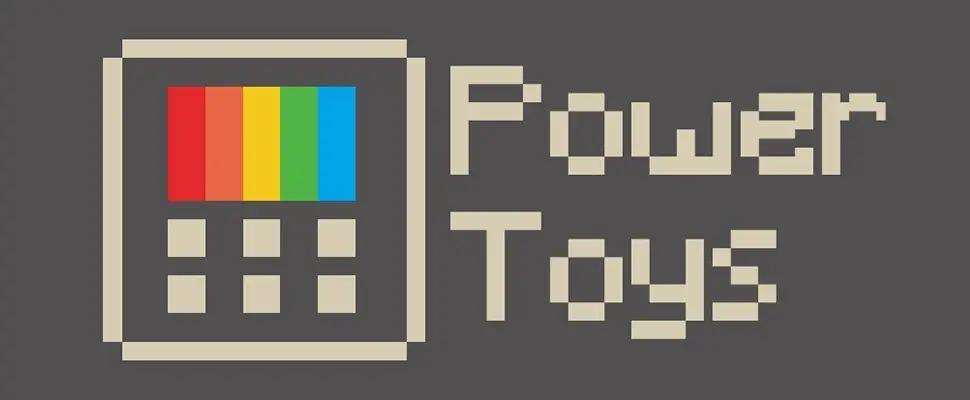
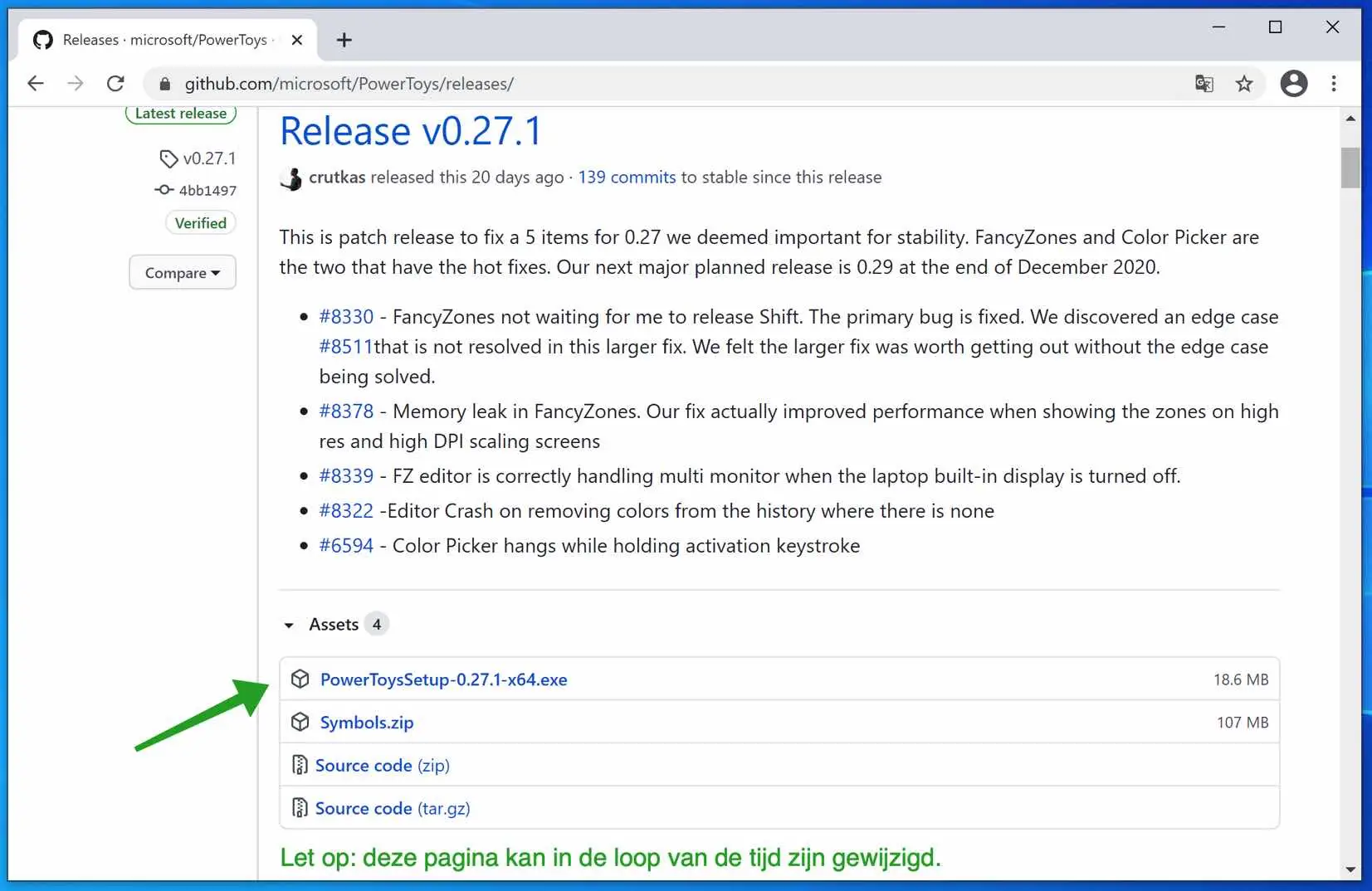
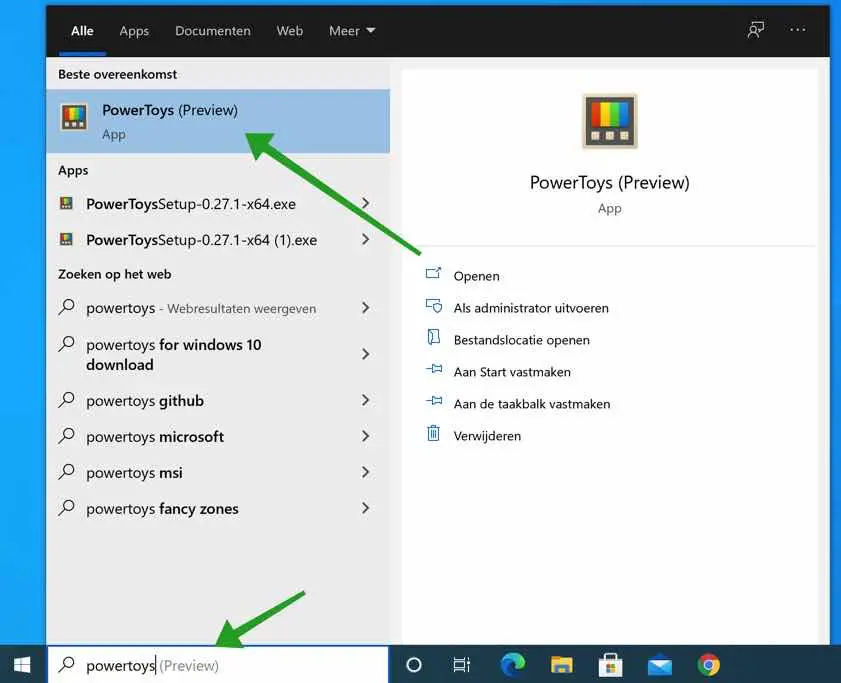
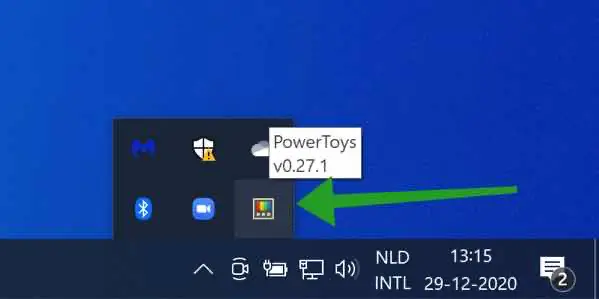
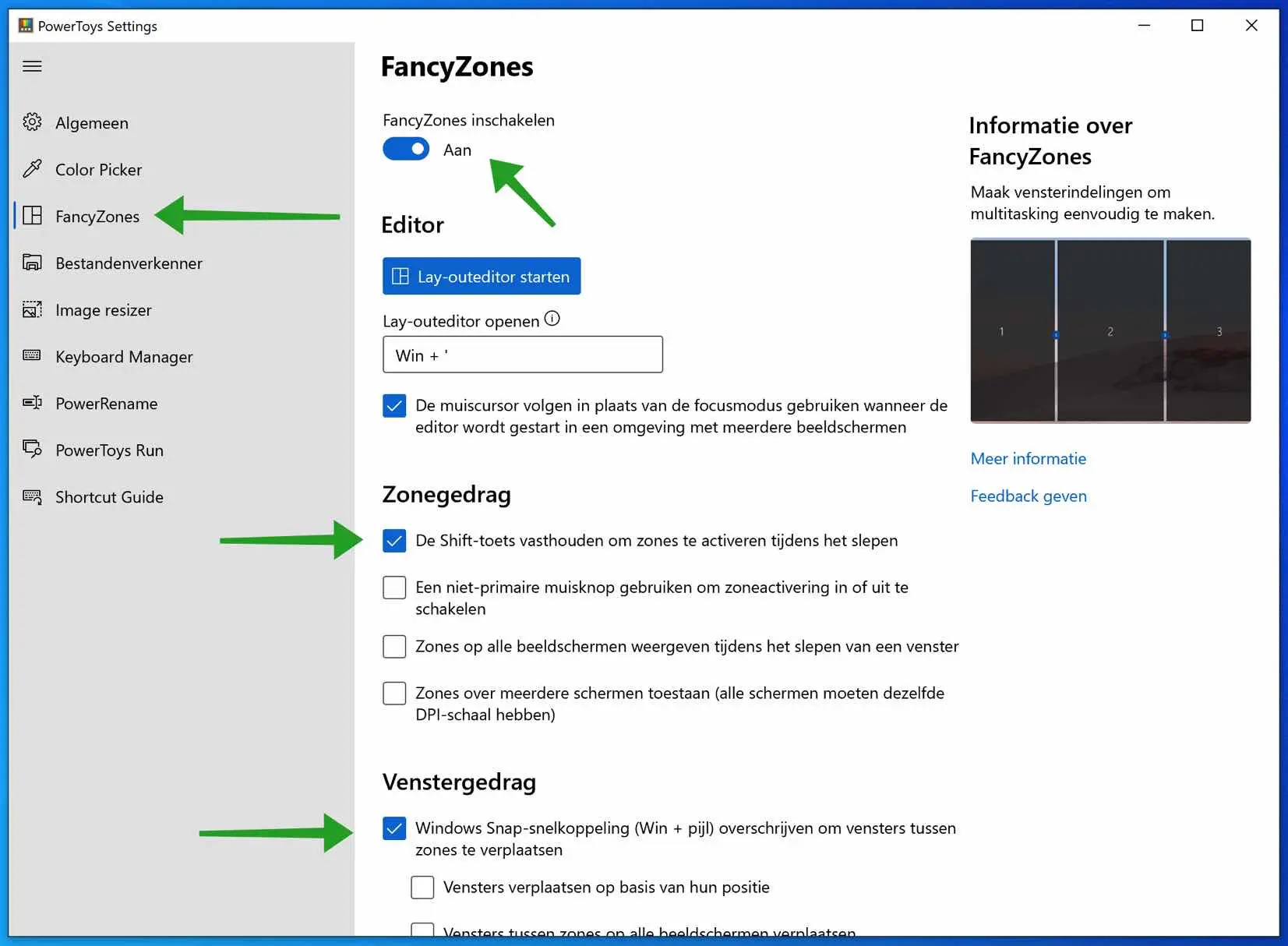
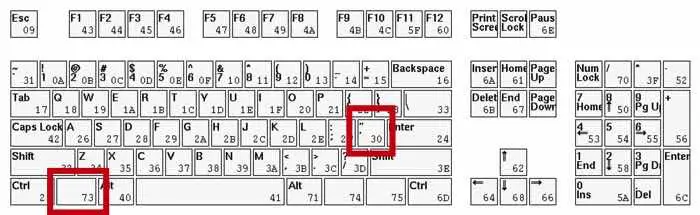
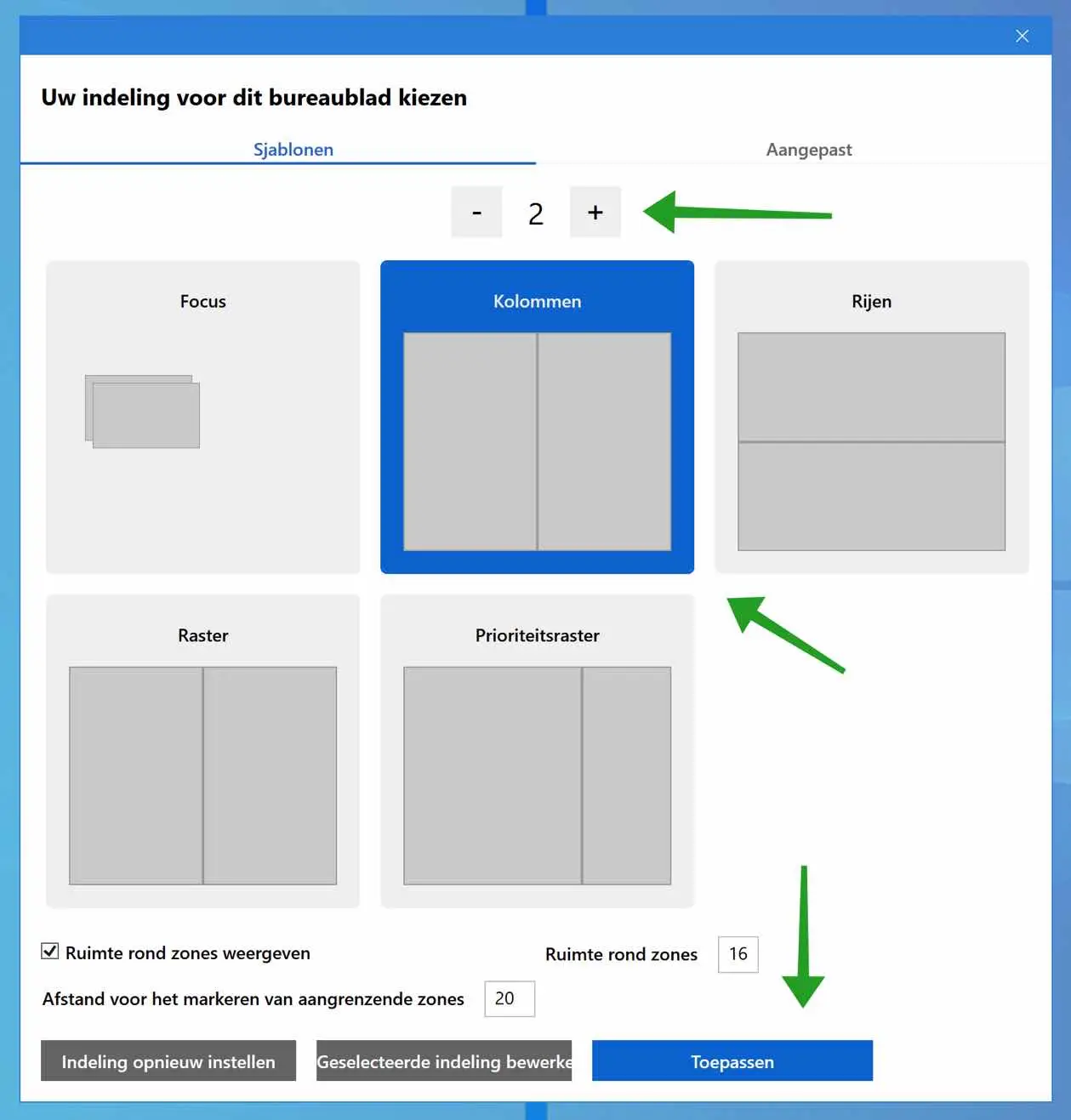
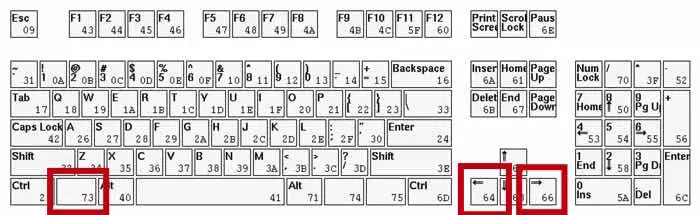
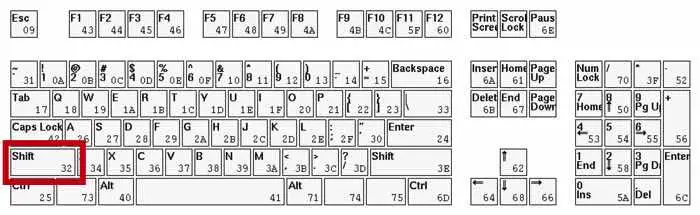
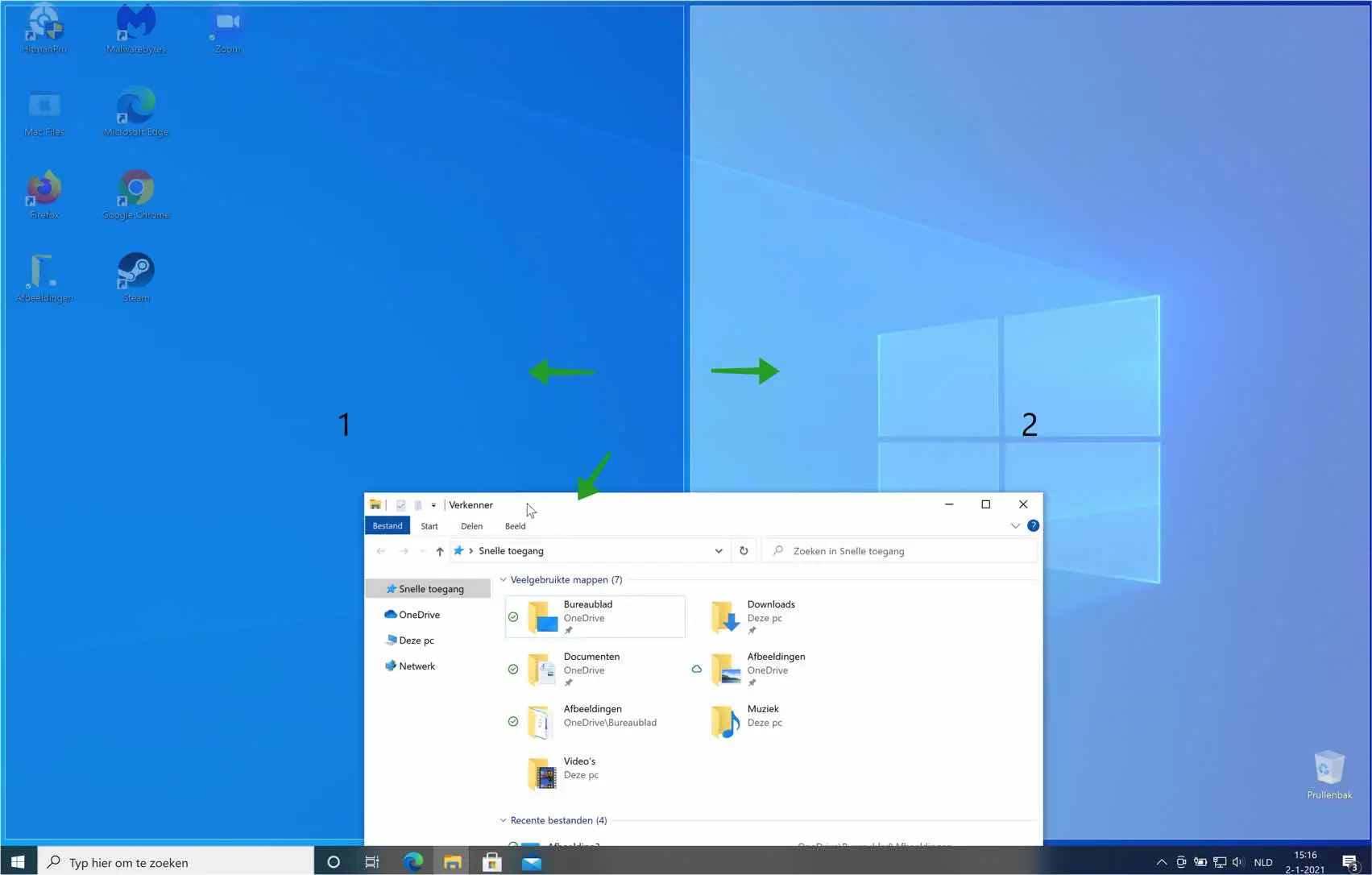
J'ai acheté un ultrascreen chez Dell pour faciliter le travail avec différentes fenêtres ouvertes. J'ai à la fois le gestionnaire Dell installé sur mon ordinateur portable et Microsoft Power Toys. Les jouets puissants sont mes préférés. J'ai divisé mon écran en 3 colonnes verticales, la colonne de gauche étant à nouveau divisée en 2 fenêtres plus petites. Jusqu'à présent, aucun problème. Cependant, chaque fois que j'ai déverrouillé mon ordinateur portable, ma mise en page disparaît et je dois à nouveau cliquer sur ma mise en page personnalisée dans la zone Fantaisie, puis remettre les 5 fenêtres dans la bonne position.
Je fais quelque chose de mal quelque part, mais je ne sais pas comment définir mes paramètres dans Power Toys pour que mes fenêtres ouvertes restent "gelées" dans les images actuelles. S'il vous plaît, aidez-moi.
Bonjour, merci pour votre question. Ce que vous dites est correct, il s'agit malheureusement d'un problème connu avec PowerToys. Le problème a été signalé et peut être résolu. Pour en savoir plus, cliquez ici : https://github.com/microsoft/PowerToys/issues/15625
Malheureusement, je ne peux pas vous aider directement sur ce point.
Salutations, Stéphane